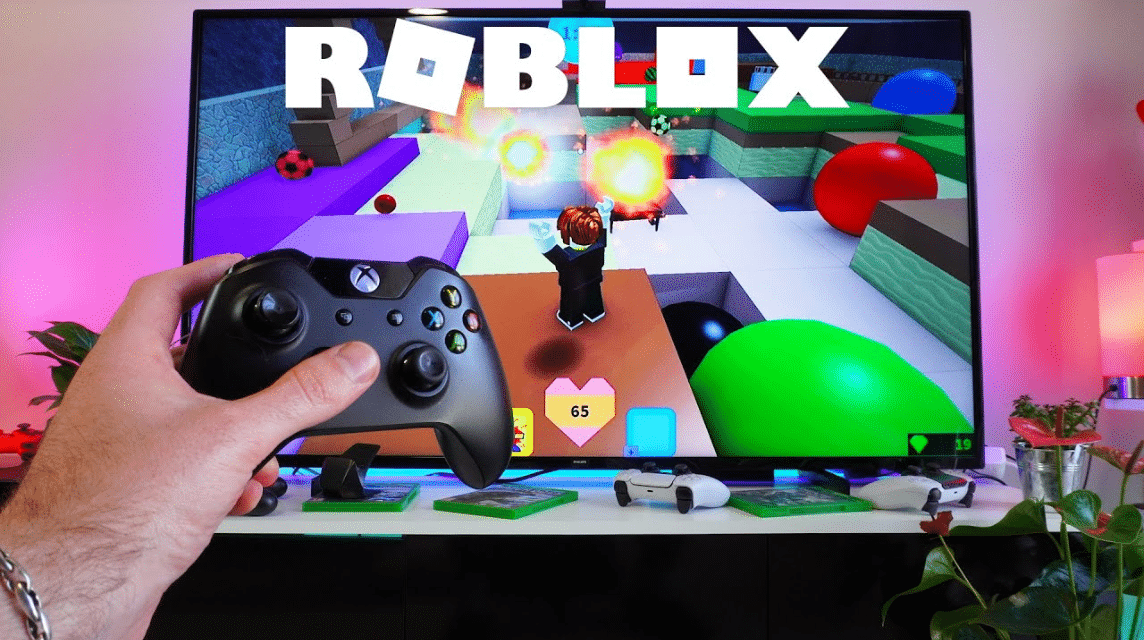Controller Xbox memiliki fitur-fitur yang sangat banyak, sehingga controller ini sangat populer di kalangan gamer dari berbagai platform, salah satunya adalah PC. Dan di artikel ini kami akan membagikan cara menghubungkan controller Xbox ke PC.
Jika kamu pengguna PC yang ingin menggunakan controller Xbox, ternyata ada cara mudah untuk menghubungkan controller Xbox agar bisa berjalan dengan lancar di PC.
Kamu bisa menghubungkan controller Xbox ke PC dengan tiga cara, yaitu melalui Bluetooth, wireless, dan USB.
Diamonds MLBB Termurah!


 RudyStorez
RudyStorez

 TopMur
TopMur

 RudyStorez
RudyStorez

 RudyStorez
RudyStorez

 RudyStorez
RudyStorez

 TopMur
TopMur

 BANGJEFF
BANGJEFF

 TopMur
TopMur

 TopMur
TopMur

 RADJA DIAMOND
RADJA DIAMONDUntuk kamu yang penasaran bagaimana cara menghubungkan controller Xbox ke PC, yuk simak ulasan ini sampai akhir!
Baca juga: Cara Mudah untuk Menghubungkan Controller PS5 ke PC
Menghubungkan Controller Menggunakan Bluetooth
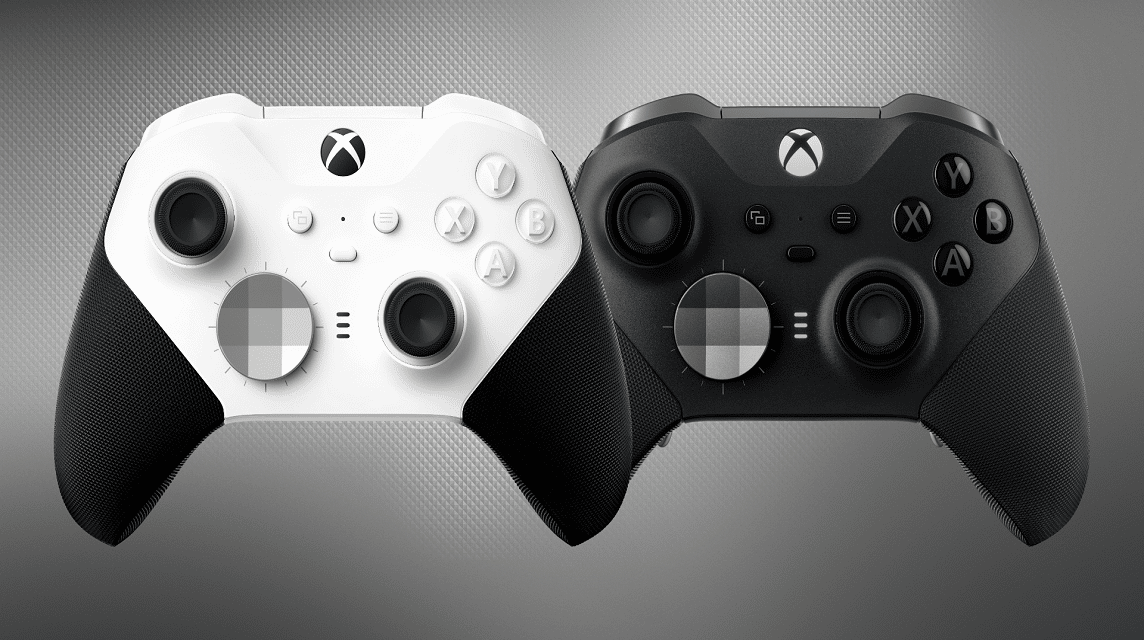
Jika kamu ingin menggunakan Bluetooth untuk menghubungkan controller Xbox ke PC, maka komputer kamu harus memiliki Windows 10 Anniversary Update atau yang lebih baru.
Untuk menghubungkan kedua perangkat ini menggunakan Bluetooth, kamu bisa mengikuti langkah-langkah berikut:
- Klik Xbox pada controller untuk menyalakan controller.
- Tahan Pair selama tiga detik. Tombol Xbox akan menyala dan mulai berkedip.
- Kemudian pilih Star di komputermu.
- Di dalam Star panel kamu bisa membuka Settings > Bluetooth & Devices.
- Aktifkan opsi Bluetooth.
- Pilih Tambahkan perangkat untuk menemukan dan menambahkan controller Xbox.
Baca juga: Cara Mudah Menggunakan Controller PS4 ke PS5
Menghubungkan Controller Menggunakan Xbox Wireless

Jika kamu ingin menggunakan metod3 Xbox Wireless dalam menghubungkan kedua tersebut, kamu bisa mengikuti langkah-langkah berikut:
- Tahan Xbox di controller selama tiga detik hingga tombol Xbox mulai berkedip.
- Klik dan tahan tombol Pair pada controller. Saat tombol Xbox mulai berkedip lebih cepat, itu menunjukkan jima controller sedang mencari PC kamu.
- Pilih Start di komputer kamu.
- Lalu pilih Settings > Bluetooth & Devices.
- Pilih Add device.
- Temukan controller dengan memilih Everything else.
- Dari sini, pilih Xbox Wireless Controller atau Xbox Elite Wireless Controller. Saat controller sudah terhubung ke PC, tombol Xbox akan tetap menyala.
Baca juga: Rekomendasi PC Controller Terbaik Buat yang Suka Tanpa Mouse
Menghubungkan Controller Menggunakan USB

Jika ingin menggunakan mini-USB untuk menyambungkan controller Xbox ke PC, berikut cara yang perlu kamu lakukan:
- Colokkan salah satu ujung mini-USB ke port pada controller.
- Colokkan ujung kabel lainnya ke port mini-USB PC.
- Jika komputer kamu masih tidak terhubung ke controller, maka klik tombol Xbox .
Hal ini sebenarnya tergantung pada pengaturan komputer kamu, kamu bisa mempertimbangkan untuk membeli kabel mini-USB yang lebih panjang agar bermain lebih nyaman.
Baca juga: Rekomendasi 3 Xbox Controller Terbaik
Alasan Mengapa Controller Xbox Tidak Bisa Terhubung ke PC?

Jika perangkat kamu tidak bisa terhubung, kamu bisa melakukan beberapa tindakan berikut ini:
Pastikan Perangkat Kamu Terisi Penuh
Jika baterai pada controller hampir habis atau mati, kamu harus mengganti atau mengisi ulang baterainya terlebih dahulu.
Pastikan Bluetooth Komputer Telah Dihidupkan
Meskipun controller telah dihidupkan, namun controller tidak akan bisa terhubung ke komputer jika Bluetooth dimatikan.
Pastikan Software Komputer Kamu Kompatibel dengan Controller
Ketika menggunakan Bluetooth untuk menyambungkan controller Xbox ke PC, komputer kamu harus menjalankan Windows 10 Anniversary Update atau yang lebih baru.
Dekatkan Controller dengan Komputer
Controller wireless memiliki jangkauan konektivitas sekitar 19-28 kaki. Jadi kamu tidak bisa terlalu jauh dari komputer.
Baca juga: Cara Mengaktifkan Konfigurasi Controller Steam untuk Game non Steam
Nah, demikianlah pembahasan kita kali ini mengenai cara menghubungkan controller Xbox ke PC.
Jangan lupa untuk tetap update dengan info terkini lainnya seputar games, teknologi, dan gadget hanya di VCGamers News!
Dan jangan lupa untuk top up berbagai game favoritmu dengan mudah, cepat, aman, dan pastinya termurah hanya di VCGamers Marketplace.